CSS表单样式美化技巧分享
时间:2025-09-20 18:48:37 193浏览 收藏
想让你的网页表单更美观、用户体验更佳吗?本文分享**CSS表单样式控制技巧**,助你轻松打造个性化表单!文章深入解析如何利用CSS选择器,包括元素选择器、class和id选择器、属性选择器以及伪类选择器,精准定位并控制表单元素,例如输入框、按钮、标签和下拉菜单。通过设置基础样式、实现个性化外观(如必填项提示、按钮定制),针对特定类型输入框(email、password等)进行样式设置,并结合:focus、:hover等伪类增强交互效果,全面提升用户体验。掌握这些**CSS表单样式技巧**,让你的表单设计脱颖而出,有效提高用户转化率!
通过元素、类、属性和伪类选择器可精准控制表单样式:首先设置输入框和文本域的基础样式,再用class或id实现个性化外观,如必填项提示和按钮定制;接着利用属性选择器针对email、password等特定类型设置样式,最后结合:focus、:hover等伪类增强交互效果,提升用户体验。
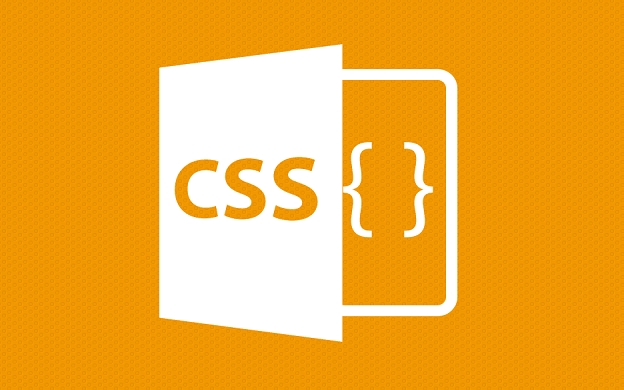
要使用CSS选择器控制表单样式,关键在于精准定位表单中的不同元素,比如输入框、按钮、标签、下拉菜单等。通过合适的CSS选择器,可以统一或差异化地设置它们的外观。
1. 使用元素选择器设置基础样式
可以直接使用HTML表单元素的标签名来设置通用样式。例如,为所有输入框和文本域设置统一的边框和内边距:
input {border: 1px solid #ccc;
padding: 8px;
font-size: 14px;
}
textarea {
width: 100%;
resize: vertical;
}
2. 利用class和id选择器实现个性化样式
给特定表单元素添加 class 或 id,可以单独控制它们的样式。例如,突出显示必填项或自定义提交按钮:
.required-input {border-left: 3px solid red;
}
#submit-btn {
background-color: #007BFF;
color: white;
padding: 10px 20px;
border: none;
cursor: pointer;
}
3. 使用属性选择器针对特定类型的输入框
CSS属性选择器能选中具有特定属性的元素。比如,只为 email 和 password 类型的输入框设置宽度或背景色:
input[type="email"],input[type="password"] {
width: 250px;
margin-bottom: 10px;
}
input[disabled] {
background-color: #f0f0f0;
color: #999;
}
4. 结合伪类选择器增强交互效果
使用伪类可以提升用户操作体验,如聚焦、悬停或无效输入状态:
input:focus {outline: none;
border-color: #007BFF;
box-shadow: 0 0 5px rgba(0, 123, 255, 0.3);
}
input:invalid {
border-color: #dc3545;
}
button:hover {
background-color: #0056b3;
}
基本上就这些。合理组合元素、类、属性和伪类选择器,就能灵活又高效地控制表单的视觉表现和交互反馈。不复杂但容易忽略细节,比如优先级和可访问性。
到这里,我们也就讲完了《CSS表单样式美化技巧分享》的内容了。个人认为,基础知识的学习和巩固,是为了更好的将其运用到项目中,欢迎关注golang学习网公众号,带你了解更多关于的知识点!
-
502 收藏
-
501 收藏
-
501 收藏
-
501 收藏
-
501 收藏
-
400 收藏
-
371 收藏
-
266 收藏
-
461 收藏
-
235 收藏
-
364 收藏
-
270 收藏
-
372 收藏
-
127 收藏
-
422 收藏
-
102 收藏
-
156 收藏
-

- 前端进阶之JavaScript设计模式
- 设计模式是开发人员在软件开发过程中面临一般问题时的解决方案,代表了最佳的实践。本课程的主打内容包括JS常见设计模式以及具体应用场景,打造一站式知识长龙服务,适合有JS基础的同学学习。
- 立即学习 543次学习
-

- GO语言核心编程课程
- 本课程采用真实案例,全面具体可落地,从理论到实践,一步一步将GO核心编程技术、编程思想、底层实现融会贯通,使学习者贴近时代脉搏,做IT互联网时代的弄潮儿。
- 立即学习 516次学习
-

- 简单聊聊mysql8与网络通信
- 如有问题加微信:Le-studyg;在课程中,我们将首先介绍MySQL8的新特性,包括性能优化、安全增强、新数据类型等,帮助学生快速熟悉MySQL8的最新功能。接着,我们将深入解析MySQL的网络通信机制,包括协议、连接管理、数据传输等,让
- 立即学习 500次学习
-

- JavaScript正则表达式基础与实战
- 在任何一门编程语言中,正则表达式,都是一项重要的知识,它提供了高效的字符串匹配与捕获机制,可以极大的简化程序设计。
- 立即学习 487次学习
-

- 从零制作响应式网站—Grid布局
- 本系列教程将展示从零制作一个假想的网络科技公司官网,分为导航,轮播,关于我们,成功案例,服务流程,团队介绍,数据部分,公司动态,底部信息等内容区块。网站整体采用CSSGrid布局,支持响应式,有流畅过渡和展现动画。
- 立即学习 485次学习
